So beheben Sie PS5-WLAN-Probleme: Ein Leitfaden zur Fehlerbehebung
Wenn Sie Ihre PlayStation 5 über WLAN mit Ihrem Netzwerk verbunden haben, besteht die Möglichkeit, dass Sie früher oder später auf Netzwerkprobleme stoßen. Unabhängig davon, ob Ihre PS5 keine Verbindung zum WLAN herstellt oder die Netzwerkleistung im Allgemeinen leidet, können Sie diese Probleme beheben.
Befolge die folgenden Schritte, um Probleme mit der Wi-Fi-Verbindung deiner PS5 zu diagnostizieren und zu beheben.
1. Überprüfen Sie Ihre anderen Geräte
Wenn auf deiner PS5 Netzwerkprobleme auftreten, solltest du zuerst andere Computer, Telefone und Konsolen in deinem Heimnetzwerk überprüfen. Wenn das Problem alles betrifft, befolgen Sie unsere Anleitung zur Diagnose von Internetproblemen zu Hause . Die Schritte in dieser exemplarischen Vorgehensweise sollten alle Ihre Probleme beheben, einschließlich der Wi-Fi-Probleme Ihrer PS5.
Falls das Problem nur bei Ihrer PlayStation 5 auftritt und alles andere einwandfrei funktioniert, fahren Sie mit den folgenden Schritten zur Fehlerbehebung fort.
2. Starten Sie Ihre PS5 und Netzwerkgeräte neu
Wenn Sie bereits eine Fehlerbehebung durchgeführt haben, sollten Sie wissen, dass ein Neustart aller betroffenen Geräte ein wichtiger erster Schritt ist. Ein Neustart kann kleinere Probleme beheben, und es ist ratsam, dies zuerst zu tun, damit Sie nicht ohne Grund Zeit mit intensiveren Schritten verschwenden.
Zuerst sollten Sie Ihre PS5 vollständig neu starten. Dazu müssen Sie sich im Hauptmenü befinden; Drücken Sie die PlayStation-Taste auf Ihrem Controller, um ihn zu öffnen, wenn Sie sich in einem Spiel befinden.
Drücken Sie dann erneut die PlayStation-Taste , um das Schnellmenü am unteren Bildschirmrand zu öffnen. Scrollen Sie ganz nach rechts, wählen Sie Power und dann PS5 neu starten . Dadurch wird deine PS5 vollständig heruntergefahren und dann wieder eingeschaltet.
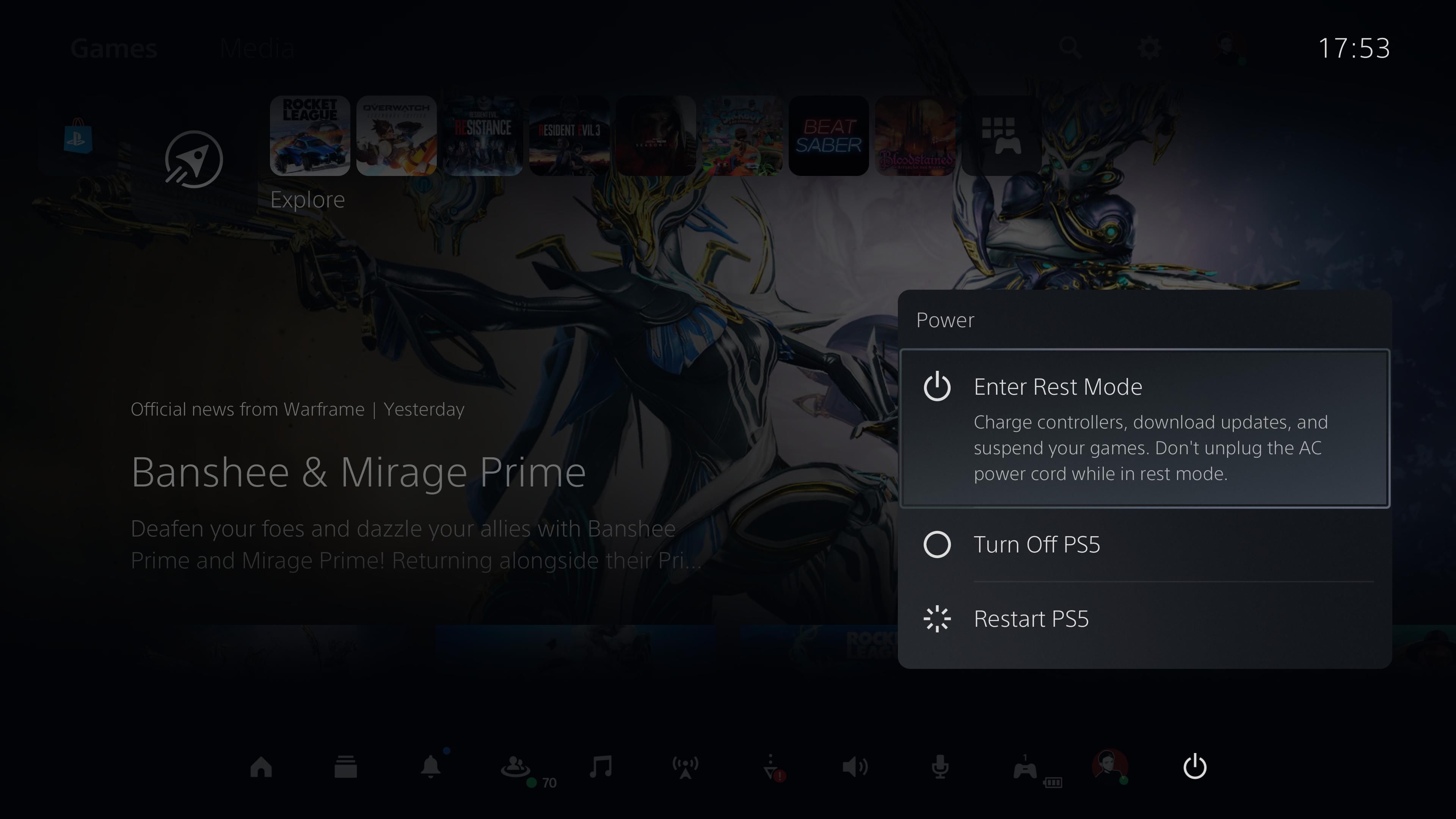
Alternativ können Sie den physischen Netzschalter an der Vorderseite Ihrer PS5 verwenden, um sie herunterzufahren. Beim Standardmodell der PS5 befindet sich der Power- Button näher an der Unterseite der Konsole. Auf der PlayStation 5 Digital Edition, gibt es keine Auswurftaste das Fehlen eines Plattenlaufwerks gegeben, so dass die Power – Taste die einzige ist.

Halten Sie in jedem Fall die Power- Taste auf Ihrer PS5 gedrückt. Wenn Sie einen Signalton hören, halten Sie ihn weiter, bis Sie einen zweiten Signalton hören, und lassen Sie ihn dann los. Dadurch wird deine PS5 vollständig heruntergefahren und die oberen Lichter ausgeschaltet. Wenn Sie orangefarbene Lichter sehen, befindet sich die PS5 im Ruhemodus und wurde nicht vollständig heruntergefahren. Schalten Sie sie wieder ein und versuchen Sie es erneut.
Wenn ein Neustart deiner PS5 das Problem nicht behebt, starte deinen Router und dein Modem neu (wenn du eine Kombinationseinheit hast, starte diese neu). Einige Modelle verfügen über einen physischen Netzschalter, den Sie ausschalten können. Wenn das nicht verfügbar ist, ziehen Sie sie für ein oder zwei Minuten aus der Steckdose und stecken Sie sie dann wieder ein.
3. Bestätigen Sie Ihre WLAN-Netzwerkdetails
Wenn Sie Ihre PS5 überhaupt nicht mit dem WLAN verbinden konnten, sollten Sie als nächstes sicherstellen, dass Sie über die richtigen Anmeldeinformationen verfügen. Es besteht die Möglichkeit, dass Sie das Passwort falsch eingegeben haben oder eine andere Person mit Zugriff auf das Netzwerk es geändert hat.
Um deine Netzwerkdetails erneut einzugeben, wähle das Zahnrad „ Einstellungen“ oben rechts im Hauptmenü deiner PS5 aus. Gehen Sie dann zu Netzwerk > Einstellungen . Stellen Sie sicher, dass die Verbindung zum Internet aktiviert ist, und wählen Sie dann Internetverbindung einrichten aus .
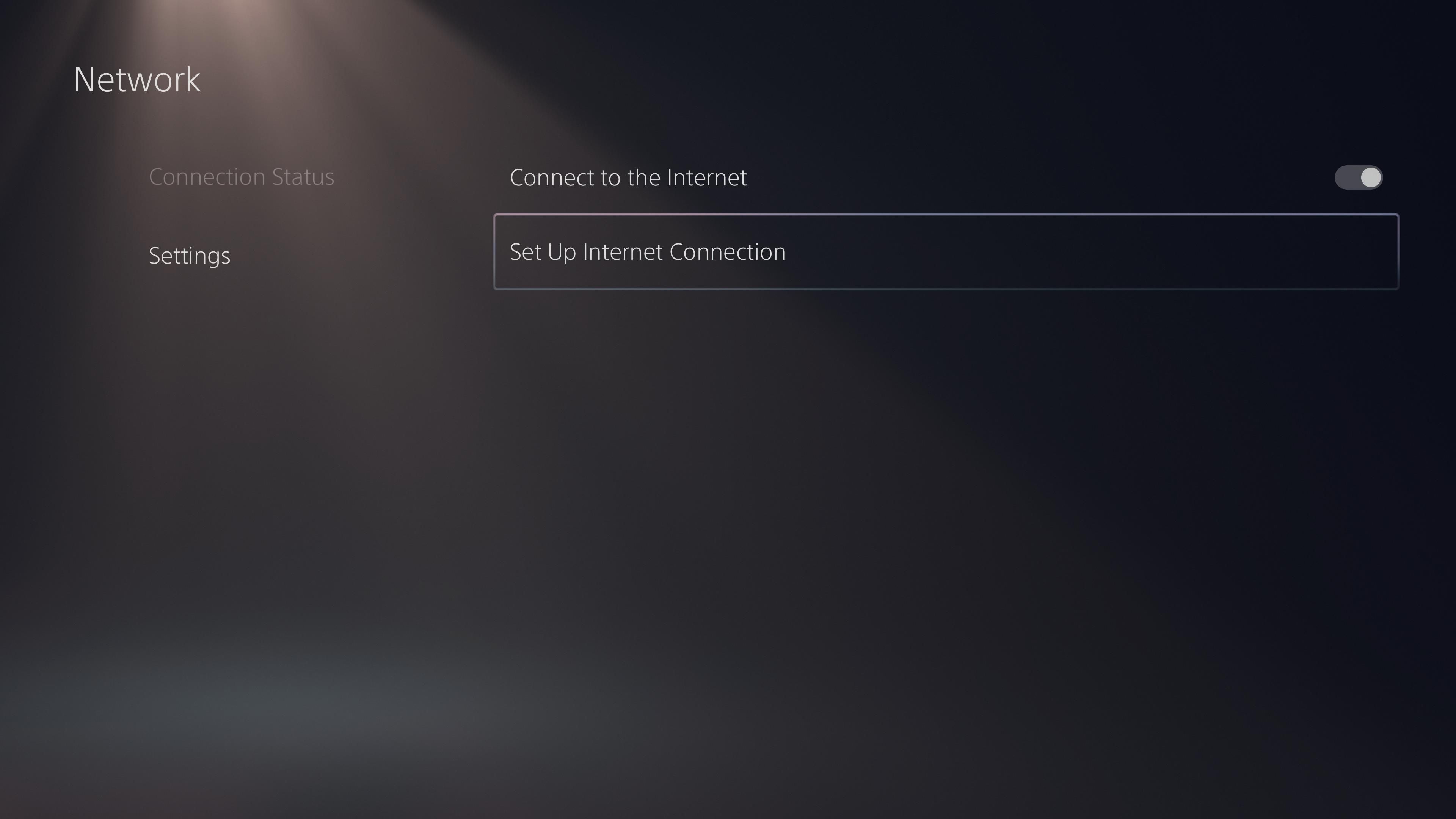
Wählen Sie in der Liste der gefundenen Netzwerke Ihre WLAN-Verbindung aus und geben Sie das WLAN-Passwort Ihres Netzwerks ein. Stellen Sie sicher, dass Sie das Kennwort richtig eingeben. Wenn immer noch keine Verbindung hergestellt wird und jemand anderes das Netzwerk in Ihrem Zuhause verwaltet, prüfen Sie, ob er kürzlich ein neues Passwort festgelegt hat.
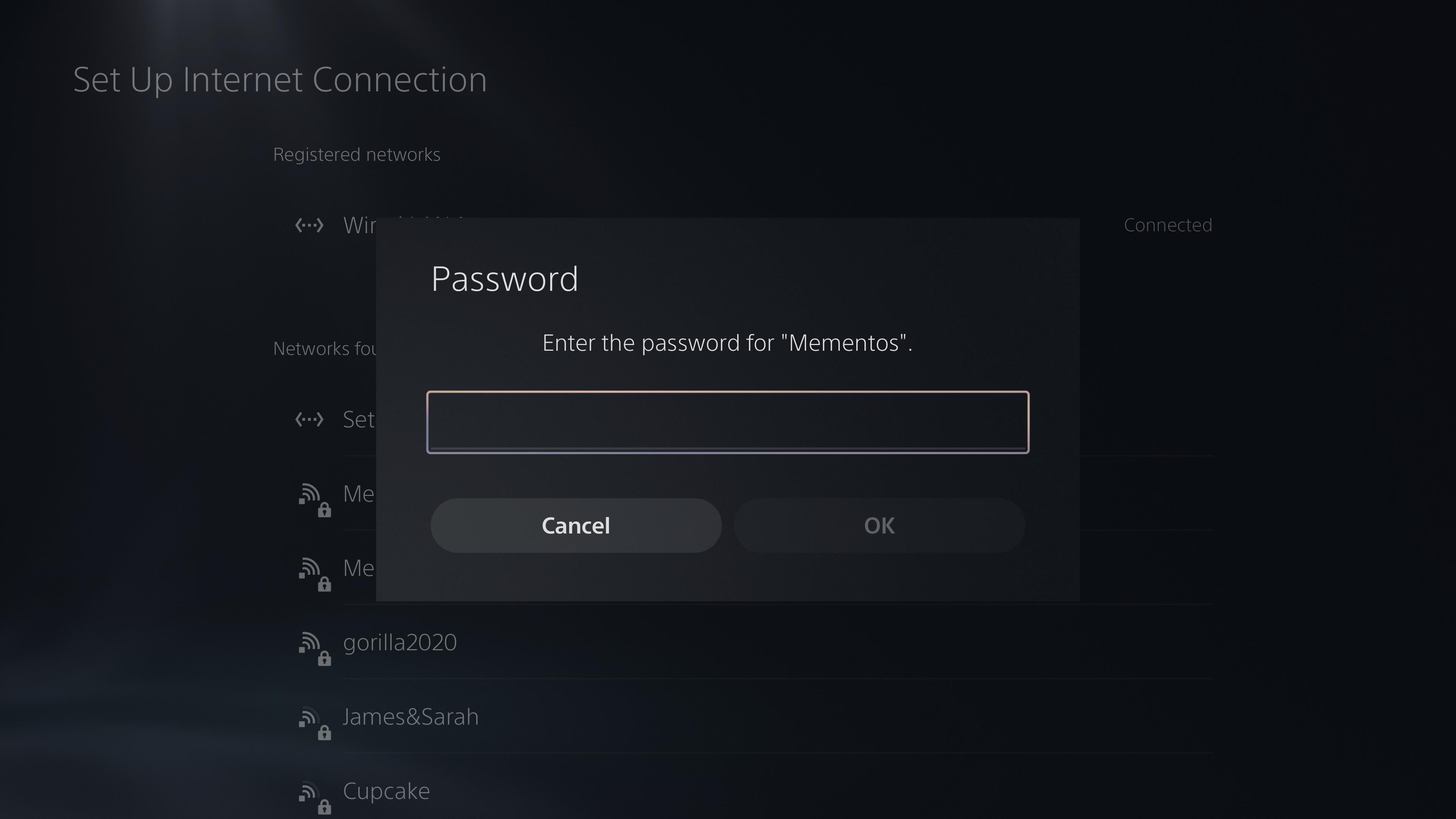
Wenn Sie nach der Verbindung andere Optionen ändern möchten, drücken Sie die X- Taste, während Ihre Verbindung unter Registrierte Netzwerke markiert ist, und wählen Sie Erweiterte Einstellungen . Die meisten davon treffen im Allgemeinen nicht zu, aber als zusätzlichen Schritt zur Fehlerbehebung können Sie versuchen, unter DNS-Einstellungen einen alternativen DNS-Server für Ihr System zu verwenden.
4. Führe den Netzwerktest der PlayStation 5 durch
Die PS5 enthält einen integrierten Test, der versucht, online zu gehen und eine Verbindung zum PlayStation Network (PSN) herzustellen, und Ihnen dann die Ergebnisse mitteilt. Wenn Sie sich immer noch nicht sicher sind, warum Ihre PS5 nicht online geht, sollten Sie dies ausführen.
Um den Netzwerktest durchzuführen, gehen Sie zu Einstellungen> Netzwerk> Verbindungsstatus . Wählen Sie hier Internetverbindung testen aus, um eine neue Prüfung durchzuführen.
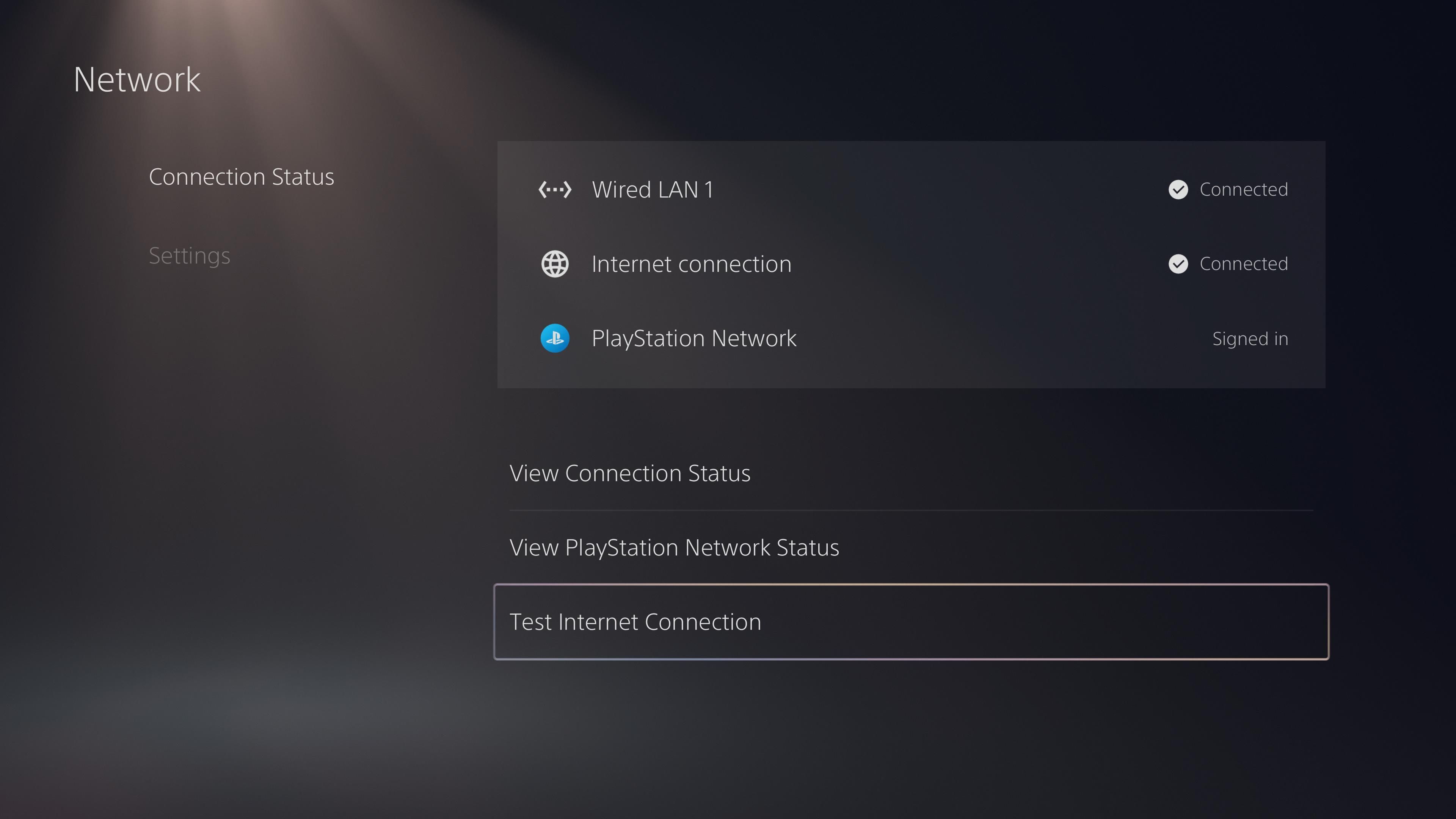
Die Schritte in diesem Test bedeuten Folgendes:
- IP-Adresse beziehen : Wenn dies erfolgreich ist, hat sich deine PS5 mit deinem Router verbunden und erfolgreich eine IP-Adresse erhalten.
- Internetverbindung: Wenn dies erfolgreich ist, kann Ihre Konsole online gehen.
- PlayStation Network-Anmeldung: Dieser letzte Schritt stellt sicher, dass du dich mit dem PSN verbinden kannst, um Online-Spiele und andere Dienste zu genießen.
- Verbindungsgeschwindigkeit: Diese sollte im Bereich der Geschwindigkeit liegen, die Sie von Ihrem ISP erhalten. Wenn sie extrem niedrig sind, hat Ihr System wahrscheinlich ein schwaches WLAN-Signal.
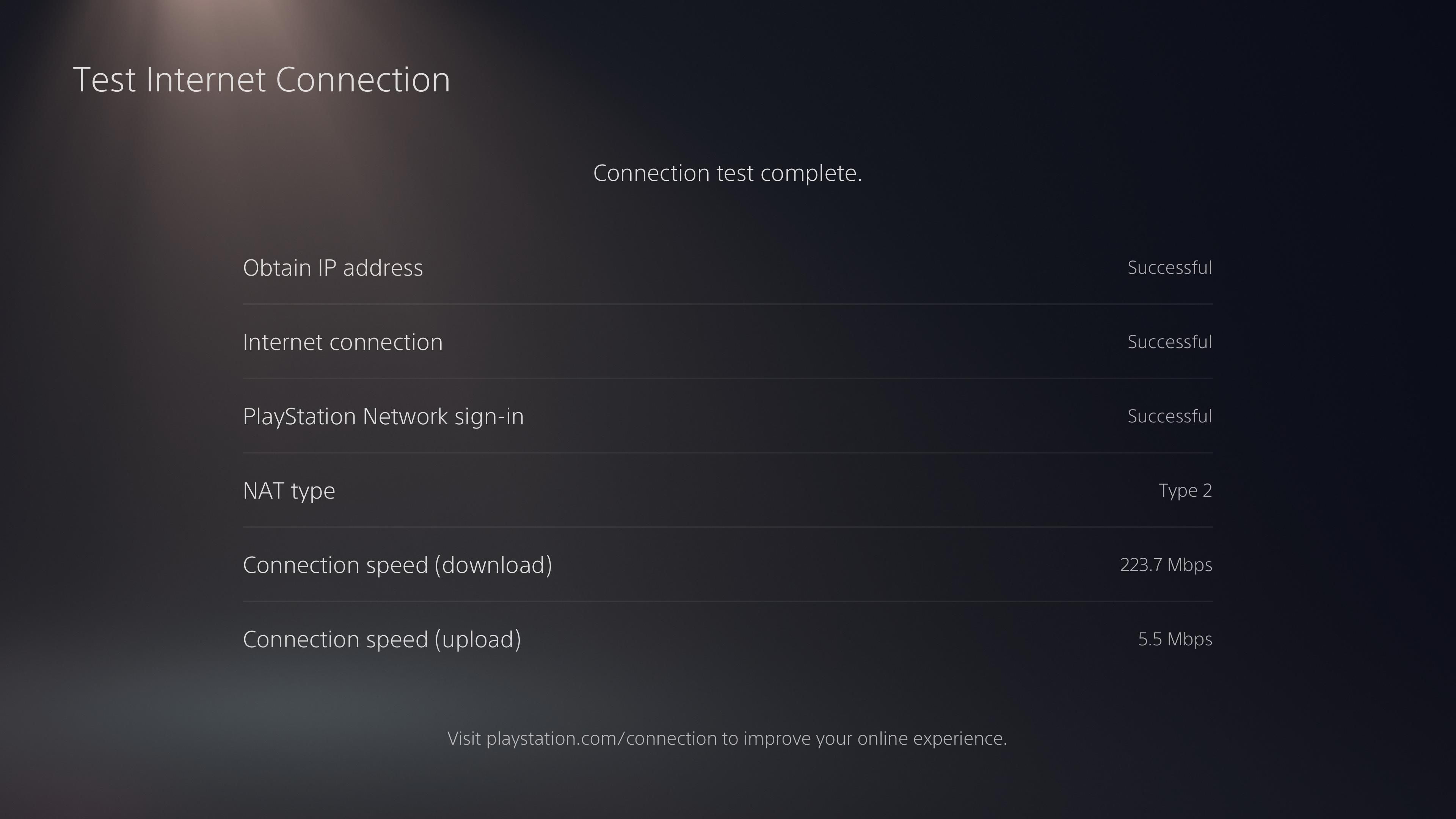
Wenn deine PS5 online ist, aber keine Verbindung zum PSN herstellt, musst du möglicherweise Ports auf deinem Router weiterleiten, damit deine Konsole auf PSN-Dienste zugreifen kann. Wenn eine der beiden anderen Überprüfungen fehlgeschlagen ist, gehen Sie die weiter oben verlinkte allgemeine Anleitung zur Fehlerbehebung im Netzwerk durch.
Nachdem Sie diesen Test durchgeführt haben, möchten Sie vielleicht den PlayStation Fix & Connect- Assistenten durchlaufen. Wählen Sie Ihr Problem auf dem Startbildschirm aus, dann werden Sie durch einige Schritte zur Fehlerbehebung geführt, um es hoffentlich zu lösen. Die meisten davon sind die gleichen Tipps, die wir hier erwähnen, aber das Ausprobieren des Sony-Tools könnte Ihnen helfen, etwas zu finden, das Sie übersehen haben.
5. Bringe deine PlayStation näher an deinen Router
Drahtlose Technologien wie Wi-Fi sind anfällig für Störungen und legen nur eine bestimmte Entfernung zurück, bevor ihr Signal abnimmt. Um zu überprüfen, wie stabil die Wi-Fi-Verbindung deiner PS5 zu deinem Router ist, gehe zu Einstellungen > Netzwerk > Verbindungsstatus > Verbindungsstatus anzeigen und suche das Feld Signalstärke . Wenn es unter 80 % oder so liegt, sollten Sie Schritte unternehmen, um diese Stärke zu verbessern.
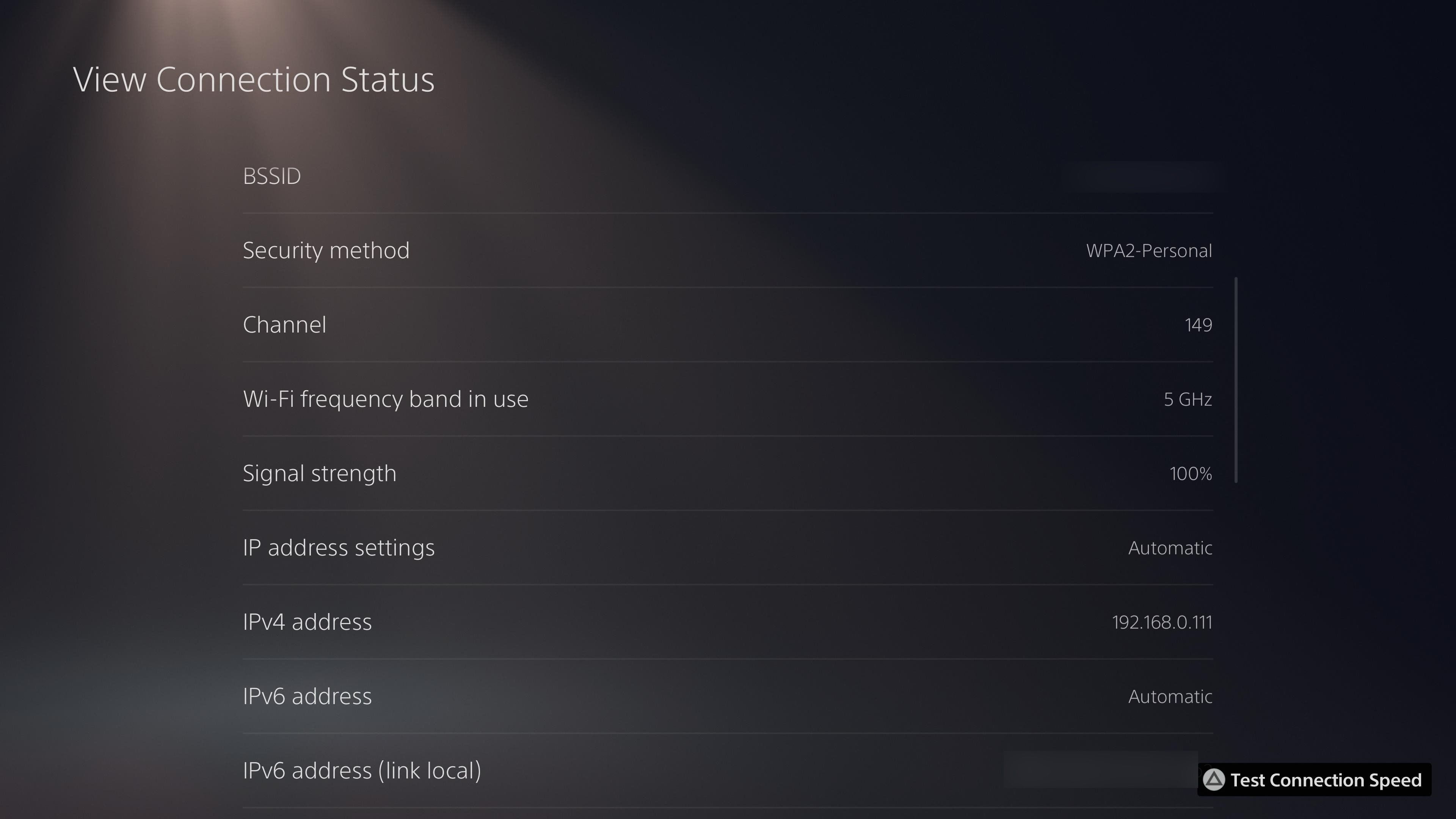
Wenn möglich, stelle deine PS5 physisch näher an deinen Router. Vermeiden Sie es, eines der Geräte in der Nähe von üblichen Störquellen wie Mikrowellen oder Babyphones aufzustellen. Und denken Sie daran, dass dicke Oberflächen wie Beton drahtlose Signale stark behindern.
6. Stoppen Sie andere Netzwerkaktivitäten und überprüfen Sie Ihren Internetplan
Dein Heimnetzwerk hat nur eine begrenzte Bandbreite. Wenn also viele andere schwere Aktivitäten stattfinden, leidet die Netzwerkleistung deiner PS5. Stoppen Sie alle anderen Geräte in Ihrem Haus, die große Dateien herunterladen oder hochladen, hochauflösende Videos streamen oder ähnliches. Dies sollte Bandbreite für Ihre PS5 freigeben, um die beste Leistung zu erbringen.
Falls in Ihrem Netzwerk nichts anderes passiert und Ihre PS5 immer noch unter einer schlechten Netzwerkleistung leidet, reicht Ihr Internetplan möglicherweise nicht für Ihre Anforderungen aus. Lesen Sie, wie schnell Ihre Internetgeschwindigkeit sein sollte, um herauszufinden, ob Sie ein Upgrade benötigen.
Und denken Sie daran, dass selbst mit einem starken Internetplan eine lausige Netzwerkausrüstung als Engpass fungieren kann. Möglicherweise müssen Sie auch einen neuen Router eines vertrauenswürdigen Herstellers in Betracht ziehen .
7. Überprüfen Sie das PSN und Ihren ISP auf Ausfälle
Zu diesem Zeitpunkt haben Sie die meisten kleineren Probleme ausgeschlossen und die Verbindung Ihrer PS5 mit Ihrem Netzwerk verbessert. Sie sollten jetzt überprüfen, ob das Problem woanders liegt – obwohl es selten vorkommt, könnte PSN ausgefallen sein.
Rufen Sie auf einem beliebigen Gerät die Seite PSN-Dienststatus auf, um einen Blick darauf zu werfen. Wenn etwas nicht stimmt, sehen Sie hier eine Meldung darüber.
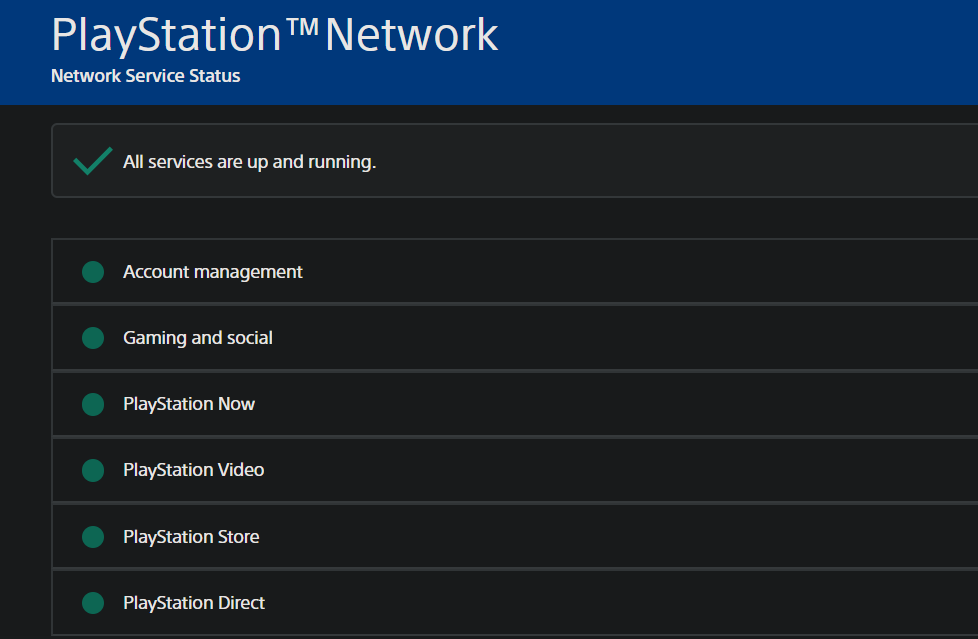
Sie sollten auch Ihren ISP auf Ausfälle überprüfen. Wenn Sie mobile Daten auf Ihrem Telefon verwenden, können Sie sich bei Ihrem ISP bei Ihrem Konto anmelden und dessen Statusseite auf Probleme in Ihrer Nähe überprüfen oder eine Website wie Downdetector ausprobieren , um nach aktuellen Problemberichten zu suchen . Sie können Ihren ISP kontaktieren und ihn über das Problem informieren, aber Sie werden wahrscheinlich mit einem Roboter sprechen.
Bei Problemen auf fremder Seite können Sie nicht viel tun, außer darauf zu warten, dass Sony oder Ihr ISP das Problem beheben.
8. Verbinden mit einem Ethernet-Kabel
Wir haben uns hier auf Fixes für PS5-WLAN-Probleme konzentriert, aber es ist erwähnenswert, dass Sie die Probleme drahtloser Verbindungen stattdessen mit einem Ethernet-Kabel lösen können. Mit einer kabelgebundenen Verbindung für deine PS5 genießen Sie höhere Geschwindigkeiten und eine zuverlässigere Verbindung.

Ob Sie Ihre PS5 über ein Ethernet-Kabel mit Ihrem Router verbinden können, hängt von Ihrer Heimeinrichtung ab. In einigen Fällen können Sie möglicherweise ein langes Kabel kaufen und es an den Rändern der Zimmer Ihres Hauses entlang schlängeln. Wenn dies nicht möglich ist, ziehen Sie den Kauf von Powerline-Adaptern in Betracht , die ein Pseudo-Ethernet-Netzwerk über die Stromleitungen in Ihrem Haus betreiben.
Wi-Fi ist praktisch, aber das ist der einzige wirkliche Vorteil gegenüber kabelgebundenen Verbindungen. Die Verkabelung, wenn möglich, vermeidet viele der Instabilitätsprobleme, die Wi-Fi haben kann.
Holen Sie sich Ihre PS5 wieder online
Mit diesen Tipps kannst du PS5-Netzwerkprobleme beheben, wenn dein WLAN nicht funktioniert. Sie helfen Ihnen, die Verbindung wiederherzustellen, wenn Ihre Konsole nicht online geht, oder beheben Probleme mit der Zuverlässigkeit.
Sobald Ihre PS5 wieder einsatzbereit ist, stellen Sie sicher, dass Sie die weniger bekannten Funktionen optimal nutzen.
